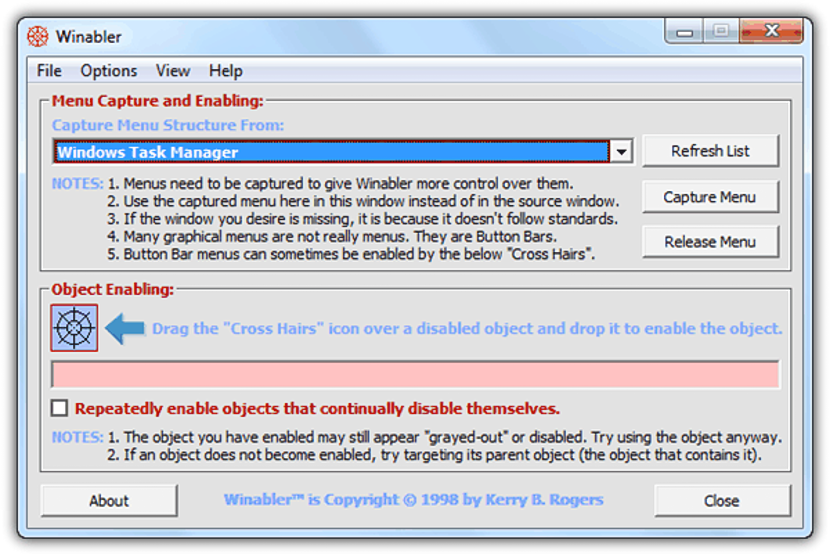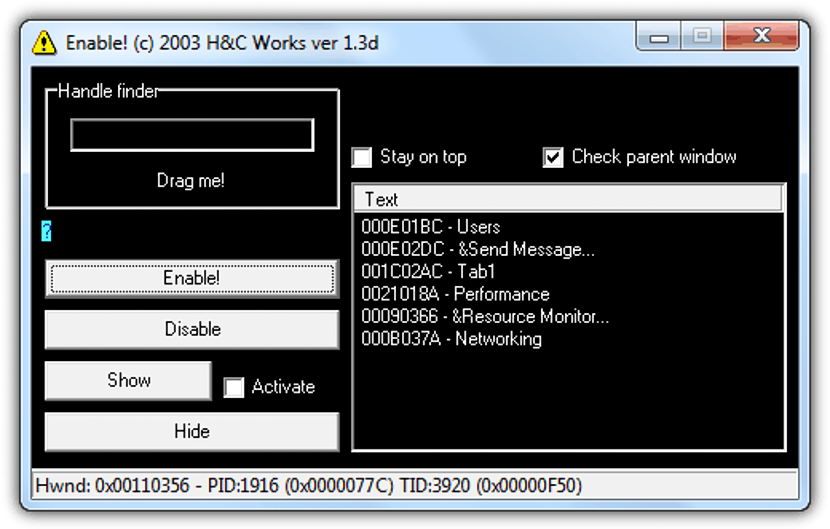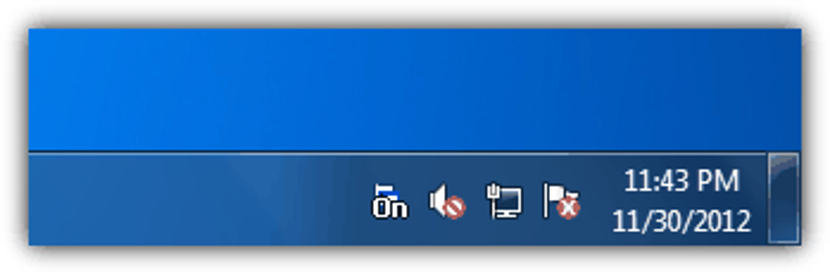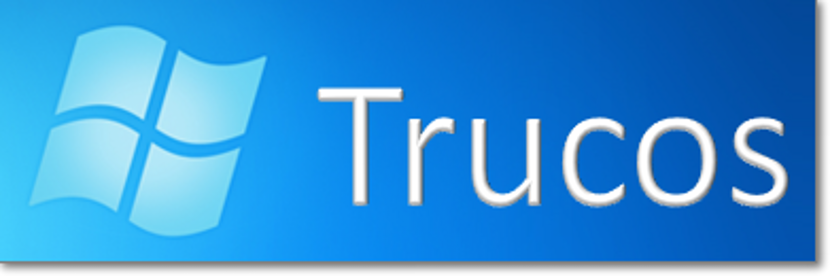
Windowsオペレーティングシステムに特定のアプリケーションをインストールして実行すると、一部の機能が無効になり、有料ライセンスを取得するまで使用できない場合があります。
次に、試すために使用できるいくつかの選択肢について説明します 無効になっているオプションを有効にする ただし、それらのいくつかは、Windowsにインストールしたいくつかのアプリケーションと一定数の機能または互換性を持っている可能性があります。
アプリケーションに無人のチェックボックス
私たちが将来何に対処するのかについて少し理解できるように、現在使用しているアプリケーションにアクセスすることをお勧めします。 試用版をお持ちの場合は、「名前を付けて保存」というオプションが無人であることがわかります。これは、プロジェクトを従来の形式以外の形式で保存する可能性がないため、大きな欠点です。 この状況は、さまざまな分野やさまざまなアプリケーションで繰り返される可能性があるため、この記事の理由です。
- 1. 勝者
最初の選択肢として、このツールについて説明します。このツールはポータブルで、いつでも完全に無料で実行および使用できます。
最初に行うことをお勧めするのは、アプリケーションが存在することをよく知っている場所で実行することです。 ブロックされている特定の機能 (一般的に灰色のもの)。 その後、管理者権限でこのツールを実行します。 その時点で、すべてのアプリケーションの中から検索します。そのうち、機能をブロックしているアプリケーションはどれですか。 有効になっていない場合は、「望遠鏡の照準器」の形をしたアイコンをマウスの左ボタンで押すことをお勧めします。 カーソルの形が変わります そして、あなたはそれを無人の機能に持っていかなければなりません。
これは、同じ目的で使用するためのもうXNUMXつの優れた代替手段です。 そのインターフェース内で、特定のアプリケーションで無人のボタンまたはオプションを有効にするのに役立つ特定のオプションを賞賛することができます。
前の方法と同様に、(理論的には)これらの機能を有効にするボタンを押しても効果がない場合は、これらのオプションの上部にあるアイコンを使用することもできます。
上記のツールが機能しない場合は、代わりにこの代替手段を使用することをお勧めします。
それはそれ自体で機能します、つまり 管理者権限で実行する必要があります。それだけです。。 «通知トレイ»に収納されているアイコンを鑑賞することができます。 無人のオプションがあるアプリケーションに移動し、それらがすでにアクティブになっている場合は、賞賛する必要があります。
- 4. イネーブラー
このツールは、前述したものと非常によく似た作業の単純さを持っていることをほぼ保証できます。
実行後、「有効にする」というボタンを押すだけで、すぐに無効にできるすべてのオプションが有効として表示されます。 これは、ツールがそれ自体で、ほとんどユーザーの介入なしに機能することを意味します。
- 5. Daanavイネーブラー
言及する最後の選択肢として、これをお勧めします。 開発者によって提案された非常に多くの機能の中で、このツールはWindows8でも実行できます。
インターフェースはミニマリストデザインで、必要なのは 「有効無効」というボタンを押します これらのロックされたボタンを有効または無効にします。 ファンクションキーF6を使用することもできますが、同じステーションを別のアプリケーションで使用する場合は、従来の方法、つまりマウスポインタを使用することをお勧めします。
私たちが言及した最後のツールは、多くのアプリケーションとの優れた効果と互換性を備えていますが、他の選択肢のいずれかを試してみるのは常に良いことです。なぜなら、それらのいくつかと、私たちは現在働いています。